Facebookのタイムラインで古い投稿を見つけるのは難しく、スクロールをたくさんする必要があるかもしれません。そのためにサードパーティのアプリやツールを使うこともあるでしょう。しかし、Facebookのタイムラインを検索する簡単な方法はいくつかあり、外部アプリを使用することでプライバシーを侵害する必要はありません。
サードパーティのアプリやツールは、アカウント上のすべてにアクセスすることでプライバシーを侵害する可能性があります。ハッキングされるのを避けるため、信頼できるアプリのみを使用してください。
それでは、Facebookで古い投稿を見つけるために使用できる組み込みの方法を見てみましょう。
Facebookで古い投稿を見つける方法
これを行う方法は4つあります。最初の2つは、あなた自身または他の誰かのタイムラインを検索するのに最適です。他の2つは、主に自分のタイムライン上の投稿を見つけることに焦点を当てています。これらの方法には、デフォルトの検索機能を使用する、タイムラインで検索する、タイムラインフィルタを使用する、アクティビティログを使用することが含まれます。
1. Facebook検索で古い投稿を見つける
Facebookのホーム画面にあるデフォルトの検索を使用して、あなた自身または他の誰かのタイムラインで古い投稿を検索することができます。必要な結果を得るには、検索語句を少し変更するだけです。PCまたは携帯電話で操作して、その仕組みを確認してください。
最初に覚えておくべきことは、「私の投稿」を検索すると、表示される検索結果は、自分で投稿したものか、過去に他の人が投稿したものかのいずれかということです。この検索語句の後にキーワードを追加して、結果をさらに絞り込むことができます。たとえば、「私の投稿ルミ」を検索すると、結果として以下の古い投稿が表示されました。
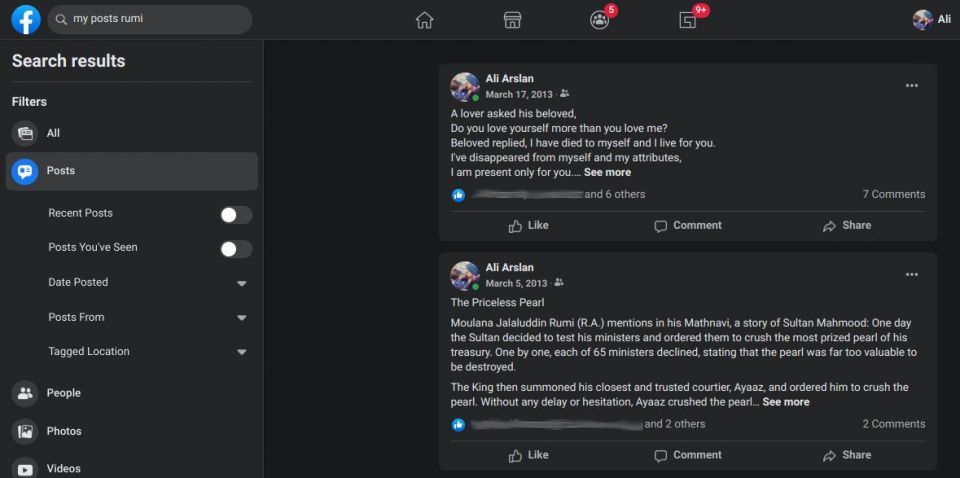
しかし、これは多くの無関係な投稿が含まれた基本的な検索にすぎません。さらに絞り込むには、いくつかのフィルタをいじらなければなりません。
まず、検索結果に自分自身が投稿した投稿のみを表示したいと思うかもしれません。それを行うには、フィルタの下の投稿に移動します。次に、投稿元をクリックして、ドロップダウンメニューであなたを選択します。これで、表示されるすべての投稿はあなたによって投稿されたものです。

それでも探している投稿が見つからない場合は、検索結果を年で絞り込むことができます。もう一度、フィルタの下の投稿に移動して、投稿日をクリックします。ここでは、その投稿の年を選択すると、その特定の年の結果のみが表示されます。
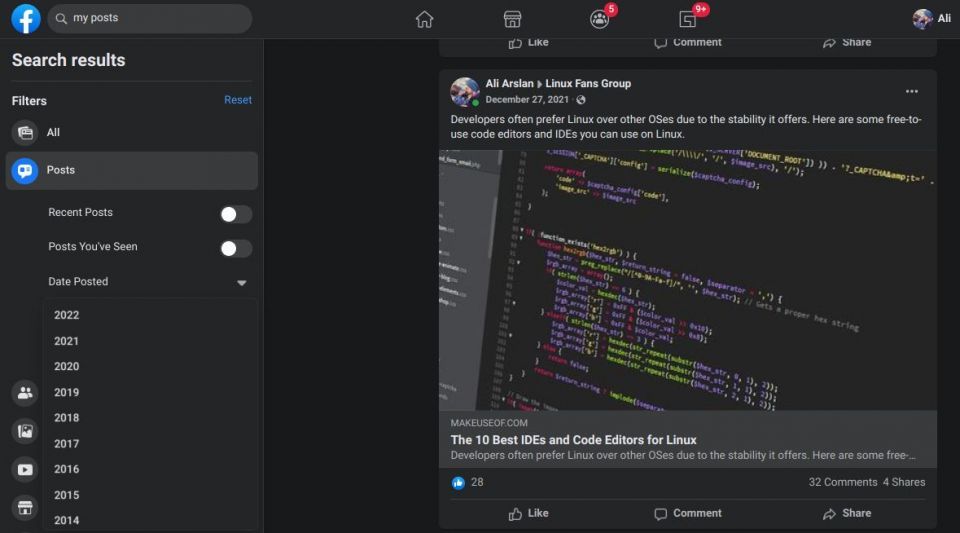
投稿元と投稿日に加えて、最近の投稿、見た投稿、タグ付けされた場所で結果をフィルタリングできます。最近公開された投稿を探している場合は、最近の投稿を選択して検索結果を絞り込むことができます。その投稿が他の誰かに投稿された場合は、見た投稿を選択してみてください。最後に、タグ付けされた場所を選択することで、場所に基づいて検索結果を絞り込むことができます。
タイムライン上の写真や動画を見つけたい場合は、フィルタの下にそれらのオプションもあります。写真や動画を検索する方法は、上記のプロセスと似ています。ただし、この2つのオプションには、コンテンツタイプの要件に従って変更された投稿よりもフィルタが少ないです。ここでは、Facebookの写真や動画をダウンロードする方法も確認したいと思うかもしれません。

これらのオプションとフィルタを試すことで、タイムライン上の投稿を検索できます。さまざまなフィルタを試して、検索結果を最適化し、パーソナライズしてください。
これらの検索を実行している間、キャプションまたは説明付きのものを投稿する方が常に優れていることがわかりました。これらのキャプションと説明は、タイムライン上の古い投稿を検索する際に役立ちます。検索アルゴリズムはこれらのセクションでキーワードを検索するためです。さらに、タイムラインをすっきりさせたい場合は、他の人がタイムラインに投稿することを防いで、きれいに保つことができます。
他の人のタイムラインで古い投稿を検索するには、プロセスはほぼ同じです。必要なのは、「ジョン・ドウの投稿キーワード」を検索することです。「ジョン・ドウ」をFacebookの友人の名前に置き換え、「キーワード」の代わりにキーワードを入力します。上記で説明したフィルタを使用して、検索をさらに絞り込むことができます。
2. Facebookタイムラインの検索オプションを使用する
最初の方法で検索結果をフィルタリングするのが難しい場合は、あなた自身または他の誰かのタイムライン内にいくらか隠された検索オプションもあります。アクセスするには、投稿を見つけるFacebookプロフィールページに移動し、プロフィールを編集ボタンのすぐ下の3点アイコンをクリックして、検索を選択します。
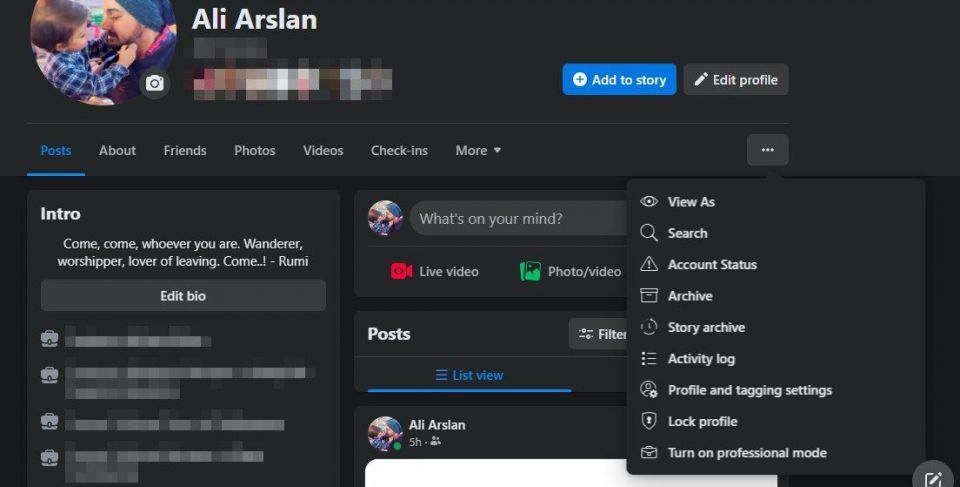
この検索で表示されるすべての結果は、その特定のタイムラインだけに関連しており、より焦点を絞ったアプローチを提供します。この方法では、「私の投稿」または「ジョン・ドウの投稿」と入力せずに、キーワードを直接検索できることに注意してください。検索を絞り込むために得られるフィルタは、最初の方法で得られるものとほぼ同じです。
3. タイムラインのフィルタを使用する
特定の投稿を見つけるために何を検索すればよいかわからない場合があります。そのような場合、上記の2つの検索方法は役に立たない可能性があり、タイムラインのフィルタを使用する方がよいでしょう。

投稿のフィルタにアクセスするには、投稿を見つけるプロフィールページに移動し、投稿の横にあるフィルタをクリックします。タイムラインでは、年、投稿者、投稿のFacebookプライバシー設定、タグ付けされた投稿に基づいて投稿をフィルタリングできます。このようにして、絞り込みを行い、探しているものを簡単に見つけることができます。
ただし、他の人のタイムラインでは、投稿を年でフィルタリングすることしかできず、この方法は他の人の投稿を検索するのにそれほど役立ちません。
4. タイムラインのアクティビティログを使用する
タイムラインには、古い投稿を見つけるための追加オプションとして、アクティビティログがあります。検索する正確なキーワードがわからない場合や、最近やり取りしたものだった場合は、アクティビティログから見つけるのが最適です。タイムラインのプロフィールを編集ボタンのすぐ下の3点アイコンをクリックすると、アクティビティログにアクセスできます。

アクティビティログページに移動すると、失われた投稿を特定するための多くのオプションがあります。ホームページでは、検索した動画、視聴した動画などを見ることができます。これらの投稿は検索で見つけるのが非常に難しい場合があるため、そのような場合はアクティビティログを使用する方がよいでしょう。

ご覧のとおり、左側のサイドバーメニューを使用すると、Facebookでのアクティビティ、個人情報、接続などでログをフィルタリングできます。これらのオプションのそれぞれには、アクティビティログをさらに絞り込むためのサブメニューがたくさんありますが、投稿は主にFacebookでのアクティビティにあります。必要な投稿が見つからない場合は、アクティビティログを検索することもできます。
古いFacebookの投稿を簡単に検索する
上記のいずれかの方法を使用すると、タイムラインにある投稿や写真、またはいいねやコメントをした投稿や写真を見つけることができます。要約すると、特定のシナリオでどの方法を使用すべきかを以下に示します。
- 投稿や写真にキーワードがわかっている場合は、最初の2つの検索方法を使用できます。この方法は、自分のタイムラインと他の人のタイムラインの両方で検索するのに適しています。
- キーワードがわからず、投稿が確実に特定のタイムラインにある場合は、タイムラインフィルタを使用するとよいでしょう。他の人のタイムラインを閲覧している間は、フィルタは制限されます。
- キーワードを覚えておらず、投稿が自分のタイムラインにあるかどうかがわからない場合は、多くの便利なオプションを提供するアクティビティログを使用してください。
上記で説明したように、投稿のキャプションや説明を書くことは常に良い考えです。これにより、将来投稿を簡単に見つけることができます。
コメントする